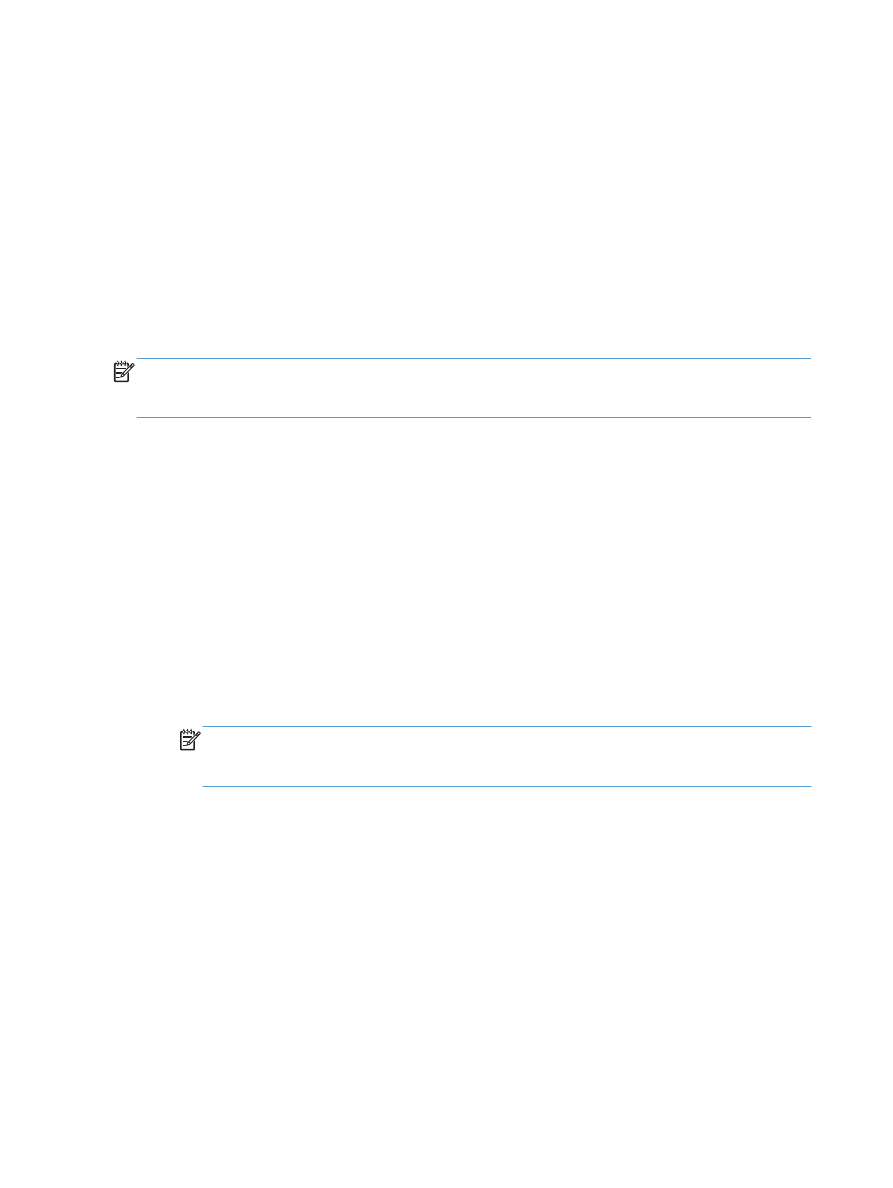
Einrichten der Funktionen für das Scannen/Senden
Das Gerät bietet folgende Scan- und Sendefunktionen:
●
Scannen und Speichern von Dateien in einem Ordner im Netzwerk
●
Scannen und Speichern von Dateien im Gerätespeicher
●
Scannen und Speichern von Dateien auf einem USB-Stick
●
Scannen und Senden von Dokumenten an eine oder mehrere E-Mail-Adressen
Einige der Scan- und Sendefunktionen stehen im Gerätebedienfeld erst dann zur Verfügung, wenn Sie
sie mit dem integrierten HP Webserver aktiviert haben.
HINWEIS:
Detaillierte Informationen zur Verwendung des integrierten HP Webserver erhalten Sie,
wenn Sie auf die Verknüpfung Hilfe klicken, den Sie oben rechts auf den Seiten für den integrierten
HP Webserver finden.
1.
Öffnen Sie einen Webbrowser, und geben Sie in der Adresszeile die IP-Adresse des Geräts ein.
2.
Wenn der integrierte HP Webserver geöffnet wird, klicken Sie auf die Registerkarte Scannen/
Digital Sending.
3.
Wenn Sie während der Softwareinstallation die
-Funktion nicht eingerichtet haben, können
Sie die Funktion aktivieren, indem Sie den integrierten HP Webserver verwenden.
a. Klicken Sie auf die Verknüpfung Einrichten von E-Mail.
b. Markieren Sie das Kontrollkästchen 'An E-Mail senden' aktivieren, um die Funktion zu
aktivieren.
c.
Wählen Sie den zu verwendenden Postausgangsserver aus, oder klicken Sie auf die
Schaltfläche Hinzufügen, um der Liste einen anderen Server hinzuzufügen. Befolgen Sie
die Bildschirmanweisungen.
HINWEIS:
Wenn Sie den Namen des Postausgangsservers nicht kennen, können Sie Ihr E-
Mail-Programm öffnen und ihn in den Konfigurationseinstellungen für ausgehende Mails
nachschlagen.
d. Konfigurieren Sie im Bereich Adressnachricht die Standardeinstellung für die
Absenderadresse.
e. Die Konfiguration der anderen Einstellungen ist optional.
f.
Klicken Sie auf die Schaltfläche Übernehmen unten auf der Seite.
4.
Aktivieren Sie die Funktion
In Netzwerkordner speichern
.
a. Klicken Sie auf die Verknüpfung Einrichtung: In Netzwerkordner speichern.
b. Markieren Sie das Kontrollkästchen 'Im Netzwerkordner speichern' aktivieren, um
die Funktion zu aktivieren.
162
Kapitel 7 Scannen/Senden
DEWW
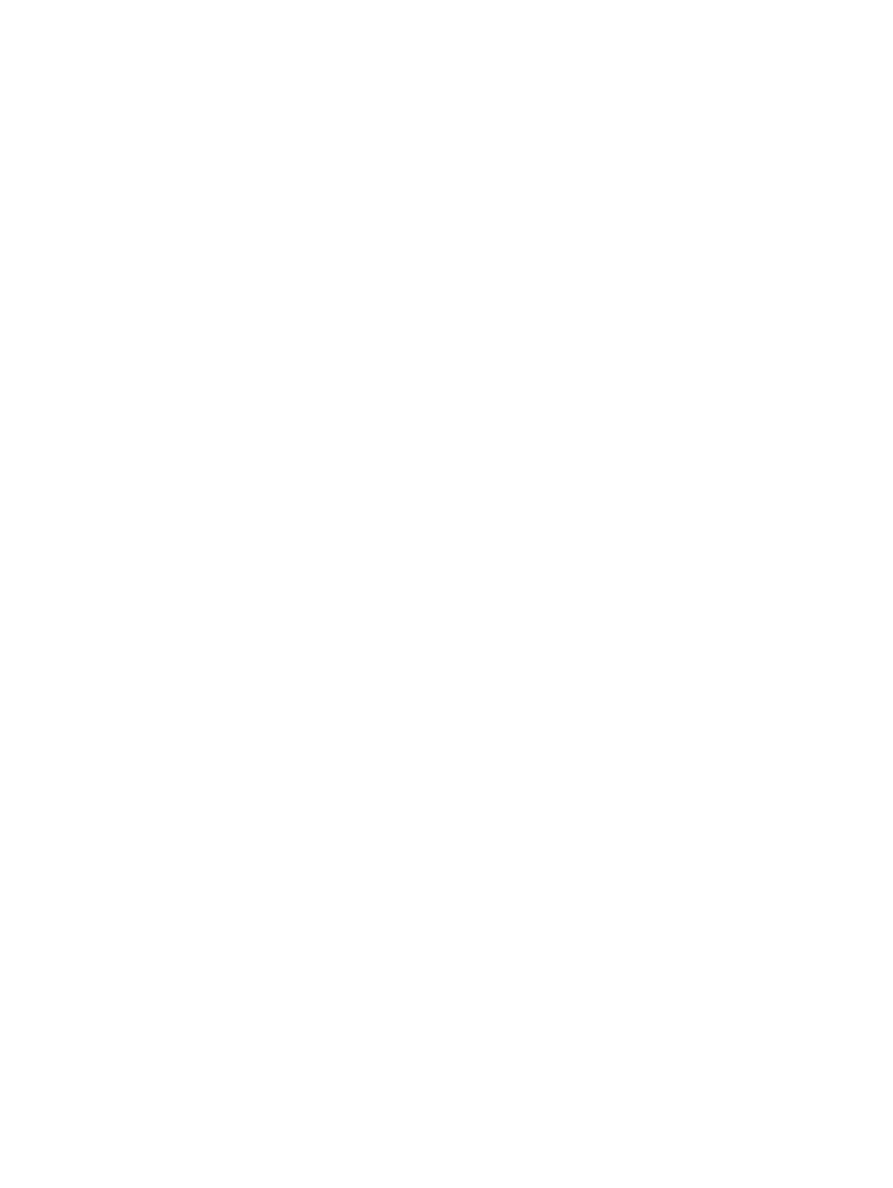
c.
Konfigurieren Sie die Optionen, die Sie anpassen möchten.
d. Klicken Sie auf die Schaltfläche Übernehmen unten auf der Seite.
5.
Aktivieren Sie die Funktion
Auf USB speichern
.
a. Klicken Sie auf die Verknüpfung Einrichtung: In USB-Laufwerk speichern.
b. Aktivieren Sie das Kontrollkästchen Aktivieren der Funktion „Auf USB-Gerät
speichern“.
c.
Klicken Sie auf die Schaltfläche Übernehmen unten auf der Seite.
DEWW
Einrichten der Funktionen für das Scannen/Senden
163